„iPhone“ naudotojo vadovas
- Sveiki
-
- Palaikomi modeliai
- „iPhone 13 mini“
- „iPhone 13“
- „iPhone 13 Pro“
- „iPhone 13 Pro Max“
- „iPhone 12 mini“
- „iPhone 12“
- „iPhone 12 Pro“
- „iPhone 12 Pro Max“
- „iPhone 11“
- „iPhone 11 Pro“
- „iPhone 11 Pro Max“
- „iPhone XR“
- „iPhone XS“
- „iPhone XS Max“
- „iPhone X“
- „iPhone SE“ (3 kartos)
- „iPhone SE“ (2 kartos)
- „iPhone SE“ (1 kartos)
- „iPhone 8“
- „iPhone 8 Plus“
- „iPhone 7“
- „iPhone 7 Plus“
- „iPhone 6s“
- „iPhone 6s Plus“
- Kas nauja „iOS 15“
-
- Garsumo reguliavimas
- Daugiafunkcis režimas naudojant funkciją „Picture in Picture“
- Prieiga prie funkcijų iš užrakinimo ekrano
- Sparčiųjų veiksmų atlikimas
- Paieška naudojant „iPhone“
- „AirDrop“ naudojimas elementams siųsti
- Ekrano nuotraukos darymas arba ekrano įrašymas
- Gaukite informacijos apie „iPhone“
- Mobiliojo ryšio duomenų nustatymų peržiūra arba keitimas
- Keliavimas su „iPhone“
-
- Garsų ir vibravimo sekų keitimas
- Fono paveikslėlio keitimas
- Nustatykite „Live Photo“ kaip fono paveikslėlį
- Ekrano ryškumo ir spalvų balanso reguliavimas
- Ekrano padidinimas
- „iPhone“ pavadinimo keitimas
- Datos ir laiko keitimas
- Kalbos ir regiono keitimas
- „Control Center“ naudojimas ir tinkinimas
- Ekrano padėties keitimas arba užrakinimas
-
- Calculator
-
- Užrakto garso garsumo reguliavimas
- HDR fotoaparato nustatymų koregavimas
- Filmavimas
- „ProRes“ vaizdo įrašymas
- Vaizdo įrašymo nustatymų keitimas
- Fotoaparato nustatymų išsaugojimas
- Išplėstinių fotoaparato nustatymų keitimas
- Nuotraukų peržiūra, bendrinimas ir spausdinimas
- „Live Text“ naudojimas
- QR kodo skaitymas
- Compass
-
- „FaceTime“ nustatymas
- Skambinimas ir atsiliepimas į skambučius
- Sukurkite „FaceTime“ saitą
- Fotografavimas naudojant „Live Photo“
- Kitų programų naudojimas per pokalbį
- „Group FaceTime“ skambutis
- Peržiūrėti dalyvius tinklelyje
- „SharePlay“ naudojimas norint žiūrėti ir klausytis kartu su kitais
- Ekrano bendrinimas
- Vaizdo nustatymų keitimas
- Garso nustatymų keitimas
- Fotoaparato efektų įtraukimas
- Skambučio nutraukimas arba perjungimas į „Messages“
- Nepageidaujamų skambinančiųjų blokavimas
-
- Informacija prieš pradedant naudoti „Home“
- Priedų sąranka
- Priedų valdymas
- Papildomų namų įtraukimas
- „HomePod“ konfigūravimas
- Vaizdo kamerų konfigūravimas
- Face Recognition
- Durų atrakinimas namų raktu
- Maršruto parinktuvo konfigūravimas
- Aplinkų kūrimas ir naudojimas
- Kaip valdyti namus naudojant „Siri“
- Valdykite savo namus nuotoliniu būdu
- Automatizavimo kūrimas
- Valdiklių bendrinimas su kitais
-
- El. pašto tikrinimas
- El. pašto pranešimų nustatymas
- El. laiško paieška
- El. laiškų skirstymas į pašto dėžutes
- „Hide My Email“ naudojimas
- El. pašto nustatymų keitimas
- „Mail Privacy Protection“ naudojimas
- El. laiškų trynimas ir atkūrimas
- „Mail“ valdiklio įtraukimas į pradžios ekraną
- El. laiškų spausdinimas
-
- Žemėlapių peržiūra
-
- Vietų paieška
- Netoli esančių lankytinų vietų, restoranų ir paslaugų paieška
- Informacijos apie vietas gavimas
- Vietų žymėjimas
- Vietų bendrinimas
- Vietų įvertinimas
- Mėgstamiausių vietų įrašymas
- Atraskite naujas vietas naudodami „Guides“
- Tvarkykite vietas naudojant funkciją „My Guides“
- Informacijos apie eismo ir oro sąlygas gavimas
- Pašalinkite svarbias vietas
- Greitas „Maps“ nustatymų radimas
-
- Nuorodų gavimas naudojant „Siri“, „Maps“ ir „Maps“ valdiklius
- Kitų maršrutų pasirinkimas
- Dalykai, kuriuos galite atlikti sekdami maršrutą
- Elektromobilių maršruto nustatymas
- Vairavimo nuorodų gavimas
- Kaip gauti nuorodas į pastatytą automobilį
- Pranešimas apie eismo įvykius naudojant „iPhone“ programą „Maps“
- Važiavimo dviračiu nurodymų gavimas
- Ėjimo pėsčiomis nuorodų gavimas
- Viešojo transporto nuorodų gavimas
- Naujausių nurodymų trynimas
- Nurodymų gavimas „Mac“ kompiuteryje naudojant „Maps“
- Kelionių užsakymas
-
- „Messages“ nustatymas
- Žinučių siuntimas ir gavimas
- Žinutės siuntimas grupei
- Nuotraukų, vaizdo ir garso siuntimas ir gavimas
- Turinio gavimas ir bendrinimas
- Kaip animuoti žinutes
- „iMessage“ programų naudojimas
- „Memoji“ naudojimas
- „Digital Touch“ efekto siuntimas
- Pinigų siuntimas, gavimas ir prašymas naudojant „Apple Cash“
- Pranešimų keitimas
- Blokuokite, filtruokite ir praneškite apie žinutes
- Žinučių šalinimas
-
- Gaukite muzikos
- Albumų, grojaraščių ir kt. peržiūra
- Muzikos leidimas
- Muzikos įrašų įtraukimas į eilę
- Tiesioginės radijo transliacijos klausymasis
-
- „Apple Music“ prenumerata
- Nenuostolingojo glaudinimo muzikos klausymasis
- „Dolby Atmos“ muzikos klausymasis
- Naujos muzikos paieška
- Muzikos įtraukimas ir klausymasis neprisijungus prie interneto
- Gaukite asmenines rekomendacijas
- Radijo klausymasis
- Ieškokite muzikos
- Grojaraščių kūrimas
- Peržiūrėkite, ko klausosi jūsų draugai
- „Siri“ naudojimas muzikai leisti
- Muzikos klausymasis naudojant „Apple Music Voice“
- Muzikos skambesio keitimas
-
- Nuotraukų peržiūra
- Vaizdo įrašų ir skaidrių demonstracijų atkūrimas
- Nuotraukų bei vaizdo įrašų šalinimas ir slėpimas
- Nuotraukų ir vaizdo įrašų redagavimas
- Vaizdo įrašo trukmės apkarpymas ir sulėtinto vaizdo koregavimas
- „Cinematic“ režimo vaizdo įrašų redagavimas
- „Live Photo“ redagavimas
- Režimu „Portrait“ padarytų nuotraukų redagavimas
- Nuotraukų albumų kūrimas
- Albumų koregavimas ir tvarkymas
- Albumo nuotraukų filtravimas ir rūšiavimas
- „Search“ programoje „Photos“
- Nuotraukų ir vaizdo įrašų bendrinimas
- Bendrinamų nuotraukų ir vaizdo įrašų peržiūra
- Veiksmai su nuotraukomis naudojant „Live Text“ ir „Visual Look Up“
- Prisiminimų peržiūra
- Prisiminimų individualizavimas
- Žmonių paieška programoje „Photos“
- Retesnis asmens arba vietos rodymas
- Nuotraukų naršymas pagal vietą
- „iCloud Photos“ naudojimas
- Nuotraukų bendrinimas su „iCloud Shared Albums“
- Importuokite nuotraukas ir vaizdo įrašus
- Nuotraukų spausdinimas
-
- Naršymas žiniatinklyje
- „Safari“ nustatymų tinkinimas
- Maketo keitimas
- Ieškokite svetainių
- Skirtukų naudojimas programoje „Safari“
- Pažymėkite mėgstamiausias svetaines
- Išsaugokite puslapius „Reading List“
- Bendrinamų nuorodų peržiūra
- Užpildykite formas automatiškai
- Plėtinių atsisiuntimas
- Reklamų ir trukdančių elementų slėpimas
- Naršykite žiniatinklį privačiai
- Talpyklos išvalymas
- „Hide My Email“ naudojimas
- Shortcuts
- Stocks
- Tips
-
- Kortelių ir bilietų laikymas programoje „Wallet“
- Kaip nustatyti „Apple Pay“
- „Apple Pay“ bekontakčio mokėjimo funkcijos naudojimas
- „Apple Pay“ naudojimas programose, „App Clips“ ir „Safari“
- Naudokite „Apple Cash“
- „Apple Card“ naudojimas
- Kortelių ir veiklos valdymas
- Mokėkite už viešąjį transportą
- Skaitmeninių klavišų naudojimas
- Studento pažymėjimo naudojimas
- Vairuotojo pažymėjimo arba valstijos asmens tapatybės kortelės naudojimas
- Bilietų įtraukimas ir naudojimas
- Tvarkyti leidimus
- COVID-19 vakcinacijos kortelių naudojimas
-
- „Family Sharing“ nustatymas
- „Family Sharing“ narių įtraukimas iš pašalinimas
- Prenumeratų bendrinimas
- Šeimos narių pirkinių atsisiuntimas
- Pirkinių bendrinimo sustabdymas
- Bendrinkite vietas su šeima ir raskite prarastus įrenginius
- „Apple Cash Family“ ir „Apple Card Family“ sąranka
- Tėvų kontrolės nustatymas
-
- Interneto ryšio bendrinimas
- Telefono skambučių įjungimas „iPad“, „iPod touch“ ir „Mac“
- Užduočių atidavimas tarp įrenginių
- Vaizdo bei garso įrašų ir nuotraukų atsisiuntimas į „Mac“ belaidžiu ryšiu
- Iškirpimas, kopijavimas ir įklijavimas tarp „iPhone“ ir kitų įrenginių
- „iPhone“ prijungimas prie kompiuterio naudojant kabelį
- „iPhone“ sinchronizavimas su kompiuteriu
- Failų perkėlimas tarp „iPhone“ ir kompiuterio
-
- Įvadas į „CarPlay“
- Prijungimas prie „CarPlay“
- „Siri“ naudojimas
- Integruotų automobilio valdiklių naudojimas
- Nuoseklūs nurodymai
- Pranešimas apie eismo įvykius
- Žemėlapio rodinio keitimas
- Skambinimas telefonu
- Muzikos leidimas
- Kalendoriaus peržiūra
- Teksto žinučių siuntimas ir gavimas
- Praneškite apie gaunamus teksto pranešimus
- Žiūrėkite tinklalaides
- Garsaknygių leidimas
- Klausykitės naujienų istorijų
- Namų prietaisų valdymas
- Kitų programų valdymas naudojant „CarPlay“
- „CarPlay Home“ piktogramų pertvarkymas
- „CarPlay“ nustatymų keitimas
-
- Pritaikymo neįgaliesiems funkcijų naudojimo pradžia
-
-
- „VoiceOver“ įjungimas ir mokymasis ją naudoti
- „VoiceOver“ nustatymų keitimas
- Informacija apie „VoiceOver“ judesius
- „iPhone“ valdymas naudojant „VoiceOver“ judesius
- „VoiceOver“ valdymas naudojant „Rotor“
- Ekraninės klaviatūros naudojimas
- Rašymas pirštu
- „VoiceOver“ naudojimas su „Apple“ išorine klaviatūra
- Brailio ekrano naudojimas
- Brailio teksto įvedimas ekrane
- Judesių ir klaviatūros sparčiųjų klavišų pritaikymas
- „VoiceOver“ naudojimas su rodomuoju įtaisu
- „VoiceOver“ naudojimas vaizdams ir vaizdo įrašams
- „VoiceOver“ naudojimas programose
- Mastelio keitimas.
- „Display & Text Size“
- „Motion“
- „Spoken Content“
- Garsinis apibūdinimas
-
-
- Įdiegtų saugumo ir privatumo apsaugos funkcijų naudojimas
-
- Apsaugokite savo „Apple ID“
- Prisijungimas naudojant „Apple“
- Automatinis stiprių slaptažodžių įrašymas
- Nesaugių arba pažeidžiamų slaptažodžių keitimas
- Slaptažodžių ir susijusios informacijos peržiūra
- Saugus slaptažodžių bendrinimas naudojant „AirDrop“
- Padarykite slaptažodžius pasiekiamus visuose savo įrenginiuose
- Automatinis tikrinimo kodų įrašymas
- Automatiškai įrašykite SMS prieigos kodus
- Dviejų veiksnių autentifikavimo tvarkymas „Apple“ ID
-
- Valdykite prieigą prie informacijos programose
- Valdykite prieigą prie aparatinės įrangos funkcijų
- „iPhone“ programų sekimo leidimų valdymas
- Valdykite bendrinamą buvimo vietos informaciją
- Įjunkite „iCloud Private Relay“
- Kurti ir tvarkyti „Hide My Email“ adresus
- Naudokite privatų naršymo adresą
- Valdykite, kaip „Apple“ jums teikia reklamą
-
- „iPhone“ įjungimas arba išjungimas
- Kaip priverstinai iš naujo įjungti „iPhone“
- „iOS“ atnaujinimas
- Atsarginės „iPhone“ duomenų kopijos kūrimas
- Atkurkite numatytuosius „iPhone“ nustatymus
- Viso turinio atkūrimas iš atsarginės kopijos
- Įsigytų ir ištrintų elementų atkūrimas
- Parduokite arba atiduokite „iPhone“
- „iPhone“ ištrynimas
- Įdiekite konfigūravimo profilius
- Autorių teisės
Patikrinkite orus su „iPhone“
Naudokite programą „Weather“ ![]() , jei norite sužinoti orus savo dabartinėje buvimo vietoje arba kitose vietovėse. Galite peržiūrėti būsimą valandinę ir dešimties dienų prognozę, pamatyti sunkią informaciją apie orus, peržiūrėti orų žemėlapius, gauti pranešimus apie kritulius ir kt.
, jei norite sužinoti orus savo dabartinėje buvimo vietoje arba kitose vietovėse. Galite peržiūrėti būsimą valandinę ir dešimties dienų prognozę, pamatyti sunkią informaciją apie orus, peržiūrėti orų žemėlapius, gauti pranešimus apie kritulius ir kt.
Pastaba: Kad gautų informacijos apie dabartinės jūsų buvimo vietos orų prognozes, „Weather“ naudojasi „Location Services“. Norėdami įjungti „Location Services“, eikite į „Settings“ ![]() > „Privacy“ > „Location Services“ > „Weather“ ir pasirinkite parinktį. Įjunkite funkciją „Precise Location“, kad padidintumėte prognozės tikslumą dabartinėje vietoje.
> „Privacy“ > „Location Services“ > „Weather“ ir pasirinkite parinktį. Įjunkite funkciją „Precise Location“, kad padidintumėte prognozės tikslumą dabartinėje vietoje.
„Siri“: Pasakykite ką nors panašaus į: „What’s the weather for today?“ (koks šiandien oras?) arba „How windy is it out there?“ (ar labai vėjuota?) Sužinokite, kaip duoti komandas „Siri“.
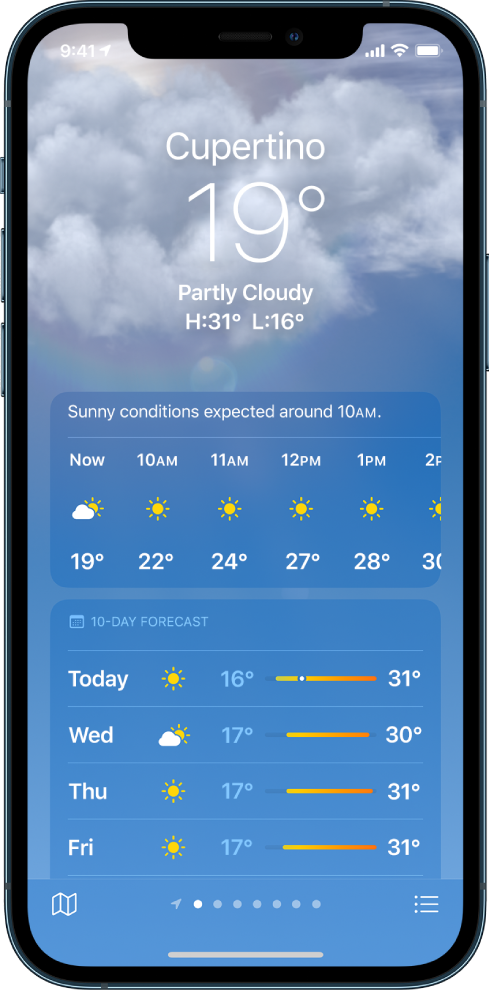
Patikrinkite orų prognozę ir sąlygas
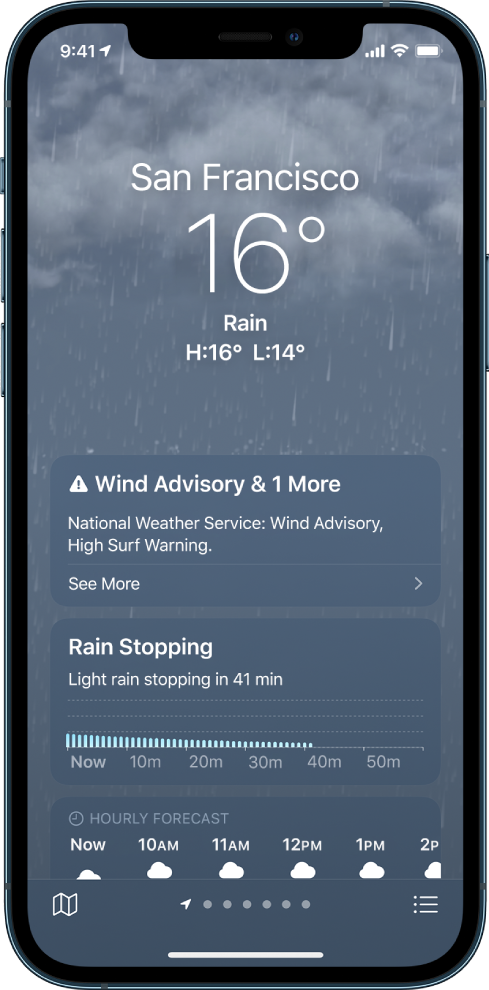
Atidarykite „Weather“, norėdami atlikti bet kurį iš toliau nurodytų veiksmų.
Patikrinkite vietines oro sąlygas: jūsų vietos informacija prieinama, kai atidarote programą „Weather“.
Pastaba: jei dabartinės vietos informacija nerodoma, kai atidarote programą „Weather“, palieskite
 , tada palieskite „My Location“.
, tada palieskite „My Location“.Naujienos apie itin prastas oro sąlygas, pvz., žiemos audras ir staigius potvynius, rodoma ekrano viršuje (prieinama ne visose šalyse ar regionuose). Palieskite „See More“ norėdami perskaityti visą valstybinės institucijos pranešimą. Norėdami sužinoti apie programos „Weather“ duomenų šaltinius, žr. „Apple“ pagalbos straipsnį Funkcijų prieinamumas ir duomenų šaltiniai programoje „Weather“.
Peržiūrėkite valandinę orų prognozę: braukite valandinės orų prognozės ekraną iš kairės į dešinę.
Peržiūrėkite dešimties dienų orų prognozę: peržiūrėkite oro sąlygas, kritulių tikimybę ir aukščiausią bei žemiausią temperatūrą ateinančiomis dienomis.
Išsamios informacijos apie oro kokybę peržiūra. Informacijos apie oro kokybę peržiūra; palieskite „See More“, jei norite peržiūrėti išsamią informaciją apie sveikatą ir teršalus (ne visose šalyse ar regionuose).
Pastaba: Oro kokybės skalė atsiranda virš valandinės orų prognozės kai oro kokybė pasiekia tam tikrą tos vietos lygį. Kai kuriose vietose oro kokybės skalė visada rodoma virš valandinės prognozės.
Peržiūrėkite orų žemėlapius savo vietovėje: Peržiūrėkite vietos temperatūros, kritulių ar oro kokybės žemėlapį. Palieskite žemėlapį, kad matytumėte jį visu ekranu, arba pasirinkite temperatūros, kritulių kiekio arba oro kokybės žemėlapio rodinį.
Peržiūrėti daugiau orų detalių: Slinkite žemyn, kad peržiūrėtumėte UV indeksą, saulėtekį, saulėlydį, vėjo greitį ir kt.
Peržiūrėkite orus kitose vietovėse: Ekrane braukite į kairę arba į dešinę, arba palieskite
 .
.
Įtraukite, pašalinkite ir pertvarkykite vietoves savo orų sąraše
Palieskite
 norėdami pamatyti jūsų orų sąrašą.
norėdami pamatyti jūsų orų sąrašą.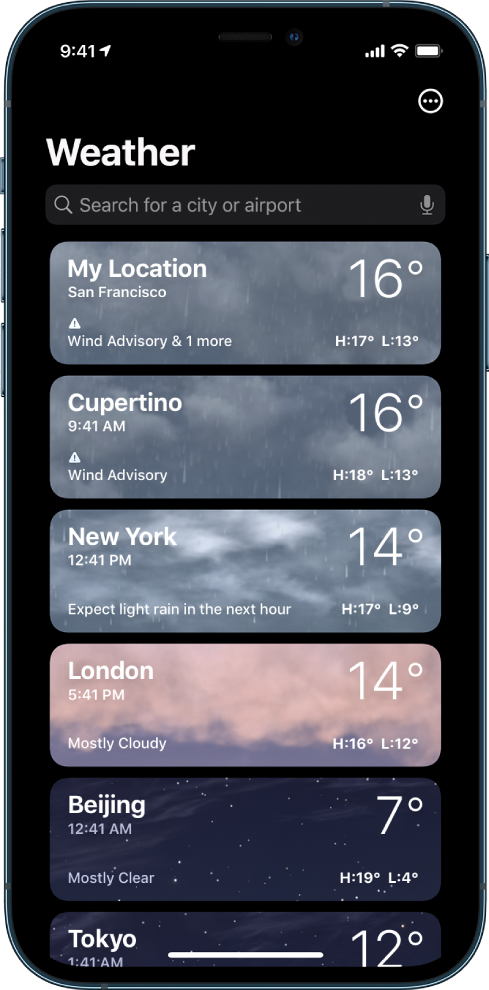
Atlikite bet kurį iš toliau nurodytų veiksmų.
Įtraukite vietą: Paieškos lauke įveskite miesto pavadinimą, pašto kodą arba oro uosto kodą, palieskite vietą, tada – „Add“.
Ištrinkite vietą: perbraukite vietą į kairę, tada palieskite
 . Palieskite
. Palieskite  , tada palieskite „Edit List“.
, tada palieskite „Edit List“.Pertvarkyti vietas sąraše: palieskite ir laikykite vietą, tada vilkite aukštyn arba žemyn. Palieskite
 , tada palieskite „Edit List“.
, tada palieskite „Edit List“.
Jūsų vietų sąrašas nuolat atnaujinamas jūsų įrenginiuose, kuriuose esate prisijungę su tuo pačiu „Apple ID“.
Peržiūrėti viso ekrano temperatūros, kritulių ir oro kokybės žemėlapius
Atidarykite „Weather“, tada palieskite orų žemėlapį arba ![]() ir atlikite bet kurį iš toliau nurodytų veiksmų.
ir atlikite bet kurį iš toliau nurodytų veiksmų.
Palieskite
 , jei norite pakeisti žemėlapio ekraną į temperatūrą, kritulių kiekį arba oro kokybę.
, jei norite pakeisti žemėlapio ekraną į temperatūrą, kritulių kiekį arba oro kokybę.Palieskite ekraną ir vilkite pirštą, kad perkeltumėte žemėlapį.
Suimti ekraną ir padidinti arba sumažinti mastelį.
Peržiūrėdami kritulių žemėlapį, padidinkite mastelį, kad pamatytumėte 12 valandų kritulių prognozę; priartinkite, kad pamatytumėte kitos valandos kritulių prognozę (ne visose šalyse ar regionuose).
Palieskite
 , kad peržiūrėtumėte kitą vietą orų sąraše.
, kad peržiūrėtumėte kitą vietą orų sąraše.Norėdami grįžti į dabartinę vietą, palieskite
 .
.Palieskite ir laikykite vietą žemėlapyje, kad įtrauktumėte ją į orų sąrašą, peržiūrėtumėte jos dabartines sąlygas arba peržiūrėtumėte ją programoje „Maps“.
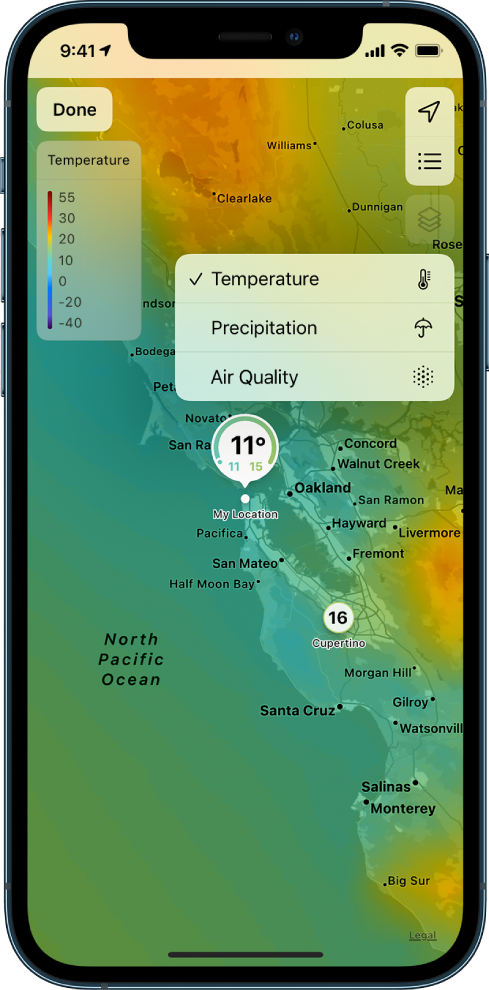
Palieskite „Done“, jei norite grįžti prie oro sąlygų ir prognozių.
Įjunkite arba išjunkite pranešimus
Pranešimą apie orą galite gauti, kai jūsų dabartinėje vietoje pradės ar sustos lietus, sniegas, kruša ar snygis. Taip pat galite gauti pranešimus apie kritulius dėl vietų, esančių jūsų orų sąraše (ne visose šalyse ar regionuose).
Norėdami gauti pranešimus, įjunkite „Location Access“ skiltyje „Settings“. Pasirinkite „Settings“ ![]() > „Privacy“ > „Location Services“ > „Weather“, tada palieskite „Always“. Įjunkite funkciją „Precise Location“, kad padidintumėte gautumėte tiksliausius pranešimus apie dabartinę vietą.
> „Privacy“ > „Location Services“ > „Weather“, tada palieskite „Always“. Įjunkite funkciją „Precise Location“, kad padidintumėte gautumėte tiksliausius pranešimus apie dabartinę vietą.
Norėdami tvarkyti pranešimus pagal vietą, atlikite toliau nurodytus veiksmus.
Atidarykite „Weather“, tada paleiskite
 norėdami peržiūrėti jūsų orų sąrašą.
norėdami peržiūrėti jūsų orų sąrašą.Palieskite
 , tada palieskite „Notifications“.
, tada palieskite „Notifications“.Jei gausite paraginimą, leiskite programos „Weather“ pranešimus.
Palieskite arba išjunkite kiekvieną vietą (įjungta žalia spalva).
Palieskite „Done“.
Perjungimas tarp Celsijaus ir Farenheito
Atidarykite „Weather“, tada palieskite
 .
.Palieskite
 , tada palieskite „Celsius“ arba „Fahrenheit“.
, tada palieskite „Celsius“ arba „Fahrenheit“.
Orų ataskaitos siuntimas
Galite pranešti apie savo vietos orus, jei jie nesutampa su tuo, kas rodoma programoje „Weather“.
Atidarykite „Weather“, tada palieskite
 .
.Palieskite
 , tada palieskite „Report an Issue“.
, tada palieskite „Report an Issue“.Palieskite parinktis, geriausiai apibūdinančias jūsų vietos oro sąlygas.
Palieskite „Submit“.
Informacija, kuria bendrinate su „Apple“, nėra susieta su jūsų „Apple“ ID.
„Weather“ valdiklio įtraukimas į „iPhone“ pradžios ekraną
Naudokitės „Weather“ valdikliu, kad vienu žvilgsniu patikrintumėte orų informaciją „iPhone“ pradžios ekrane.
Pastaba: „Weather“ valdikliu galima naudotis ir „iPad Home Screen“.